Siguranța online a elevilor este o prioritate de top, indiferent unde sau cum se întâmplă învățarea: de la distanță, în clasă sau hibrid. Consultați aceste cinci sfaturi pentru a-i ajuta pe elevi să fie mai în siguranță online pe tot parcursul anului școlar.
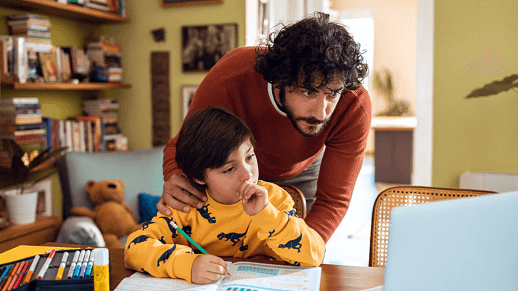
1. Începeți la zi
Asigurați-vă că aveți toate actualizările cele mai recente instalate pentru sistemul de operare și aplicațiile dvs. Aceste actualizări includ atât funcționalități utile, cât și corecții de securitate importante.
Pe Windows, atingeți butonul Start și introduceți "actualizare" pentru a găsi instrumentul Windows Update și a căuta actualizări.
Microsoft Office ar trebui să ofere automat orice actualizări în așteptare, dar, dacă doriți să fiți sigur, navigați la Cont > fișier (sau cont Office în Outlook) în orice aplicație Office și, sub Opțiuni actualizare, alegeți Actualizați acum. Pentru mai multe informații despre actualizarea Office, aflați cum să instalați Office actualizări.
La fel, cu orice alte aplicații sau dispozitive pe care elevul/studentul trebuie să le utilizeze, asigurați-vă că acestea sunt actualizate la cea mai recentă și mai sigură versiune.
2. Creați obiceiuri digitale sănătoase
Aplicația Microsoft Family Safety face mai mult decât vă ajută să gestionați timpul de petrecut la ecran al elevilor/studenților pe PC-uri Windows, Android și Xbox și să păstrați filele despre locația lor. Cu detaliile pe care le puteți obține din aceasta, oferă, de asemenea, o modalitate foarte bună de a începe conversații de familie despre obiceiuri mai sănătoase online și în lumea reală.
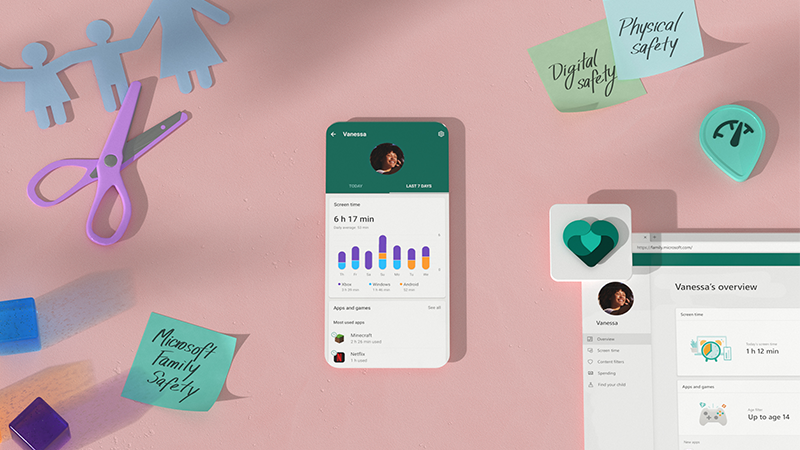
Această transparență nu numai că oferă liniște sufletească, ci ajută și la construirea încrederii. De exemplu, atunci când puteți verifica dacă acesta conduce în siguranță și se încadrează în limita de viteză cu caracteristica Raport auto, atunci știți când puteți reduce monitorizarea pe măsură ce practicile respective devin obiceiuri. (Aceste informații nu vor fi partajate cu companiile de asigurări sau cu brokerii de date.)
Notă: Caracteristica Raport auto necesită permisiuni de locație pe smartphone-ul elevului/studentului, iar avertizările de siguranță la volan sunt disponibile doar în STATELE UNITE, Regatul Unit, Australia și Canada.
3. Păstrați fișierele în siguranță și disponibile
Atunci când elevii își salvează fișierele pe OneDrive, înseamnă că munca lor este stocată în siguranță și este disponibilă de pe orice dispozitiv pe care îl utilizează pentru a se conecta la Microsoft 365. Dacă dispozitivul său este pierdut, furat sau deteriorat, fișierele lor sunt în continuare sigure și accesibile în cloud. OneDrive și Office, de asemenea, le ajută să partajeze în siguranță acele fișiere în timp ce colaborează cu colegii de clasă.
Sfat: Dacă familia dvs. are un cont Microsoft 365, puteți partaja Office și OneDrive între până la șase membri ai familiei. Fiecare membru al familiei primește 1 TB de spațiu de stocare OneDrive. Aflați mai multe despre Microsoft 365 Family.
OneDrive include un coș de reciclare pentru restaurarea fișierelor șterse din greșeală și istoricul versiunilor pentru restaurarea unei versiuni anterioare a unui fișier, dacă este necesar.
4. Navigați în siguranță pe web
Atunci când elevul are nevoie de web pentru a duce lucrul la bun sfârșit și a comunica cu cadrele didactice și colegii de clasă, asigurați-vă că au un browser modern securizat, cum ar fi noul Microsoft Edge.
Edge este livrat cu Microsoft Defender SmartScreen încorporate și activate în mod implicit, astfel încât să fiți protejat imediat ce începeți să îl utilizați.
-
Acesta analizează paginile și determină dacă pot fi suspecte. Dacă găsește pagini suspecte, SmartScreen va afișa o pagină de avertisment, oferindu-vă posibilitatea de a oferi feedback și sfătuindu-vă să continuați cu atenție dacă este cazul.
-
SmartScreen compară site-urile pe care le vizitați cu o listă dinamică de site-uri înșelătoareși site-uri cu software rău intenționat raportate. Dacă găsește o potrivire, SmartScreen vă va arăta un avertisment pentru a vă anunța că site-ul a fost blocat pentru siguranța dvs.
-
SmartScreen compară fișierele pe care le descărcați de pe web cu o listă de site-uri cu software rău intenționat raportate și programe cunoscute ca nesigure. Dacă găsește o potrivire, SmartScreen vă avertizează că descărcarea a fost blocată pentru siguranța dvs.
-
Oferiți și mai mult control pentru prevenirea urmăririi în Microsoft Edge. Selectați una dintre cele trei setări: De bază, Echilibrat sau Strict, pentru a limita instrumentele de monitorizare de la terți și a contribui la protejarea confidențialității familiei în timp ce navigați online.
Microsoft Edge este disponibil și pentru iOS, Mac și Android.
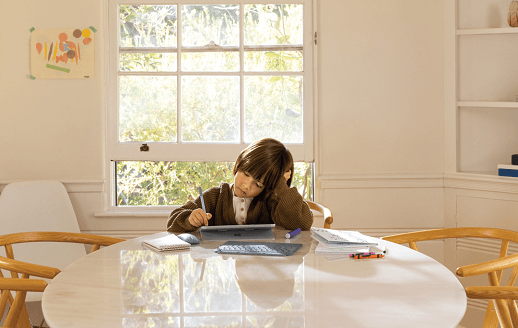
Consultați aceste site-uri prietenoase pentru familii pentru toate vârstele!
5. Creați parole securizate
Elevii/studenții dvs. pot fi nevoiți să creeze conturi sau parole noi pentru școală online. Acum este un moment bun să le vorbiți despre obiceiurile bune pentru parole.
Mai lung este mai bine - Urmăriți o parolă care are cel puțin 12 caractere și nu doar un cuvânt în limba engleză. O expresie scurtă legată de interesele lor, de exemplu, ar putea fi suficient de lungă și ușor de reținut.
Partajarea este bună, dar nu și atunci când vine vorba de parole.Nu dați parolele altor persoane. După ce vă cunosc parola, se pot conecta ca dvs. sau pot spune altor persoane.
Siguranța în Microsoft Teams pentru educație
Atunci când elevul/studentul folosește Teams pentru a lua legătura cu cadrele didactice și colegii de clasă în chat și față în față virtuale, utilizează un spațiu cu garanții încorporate și instrumente robuste de gestionare a sălilor de clasă. Cadrele didactice pot dezactiva sunetul pentru elevi/studenți, pot elimina comentariile nepotrivite, se pot asigura că doar membrii unei clase sunt la întâlniri și multe altele.
Explorați mai multe sfaturi pentru a vă ține la curent cu învățarea elevului/studentului în Teams și în alte aplicații Microsoft 365. Elevii/studenții dvs. pot chiar să acceseze resurse create doar pentru ei , pe măsură ce utilizează aplicații Microsoft pentru a-și finaliza temele, a colabora și a crea.










